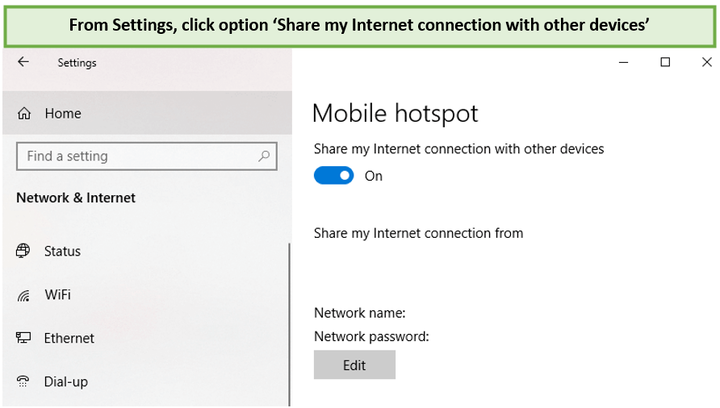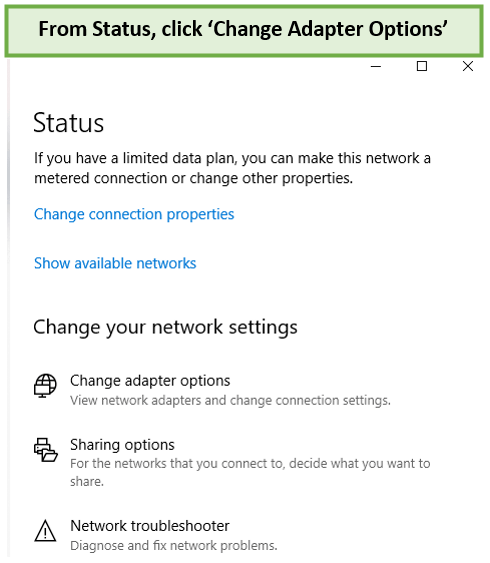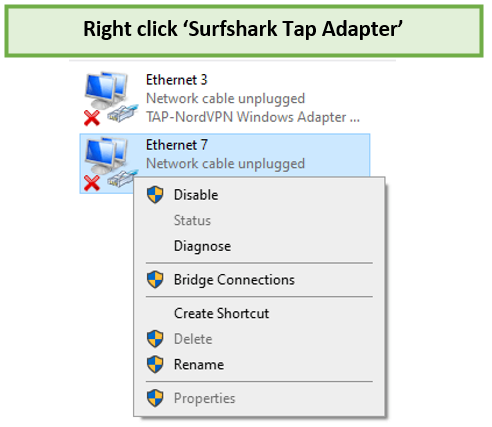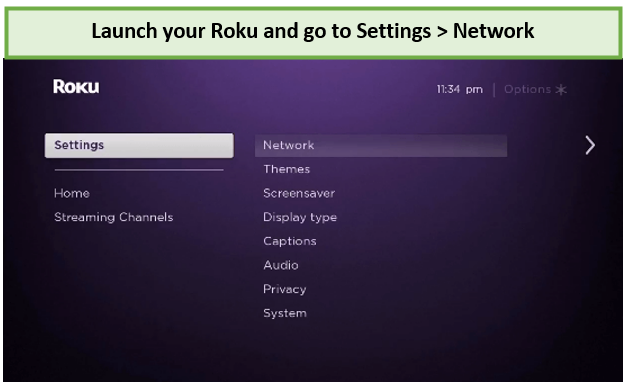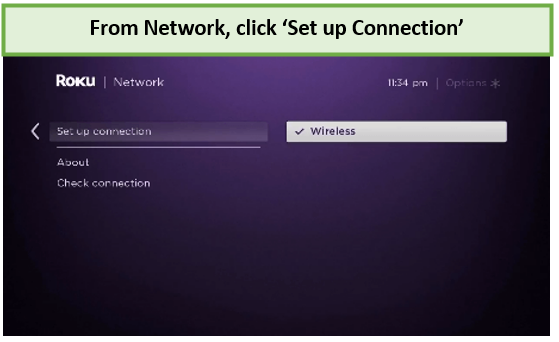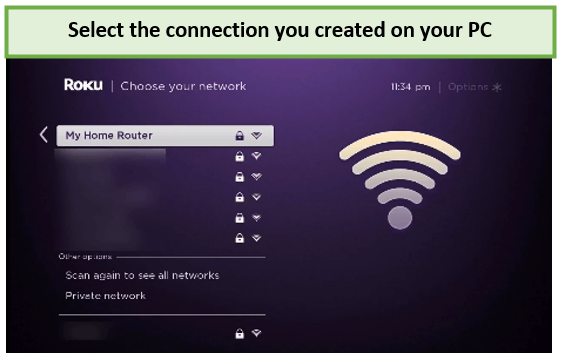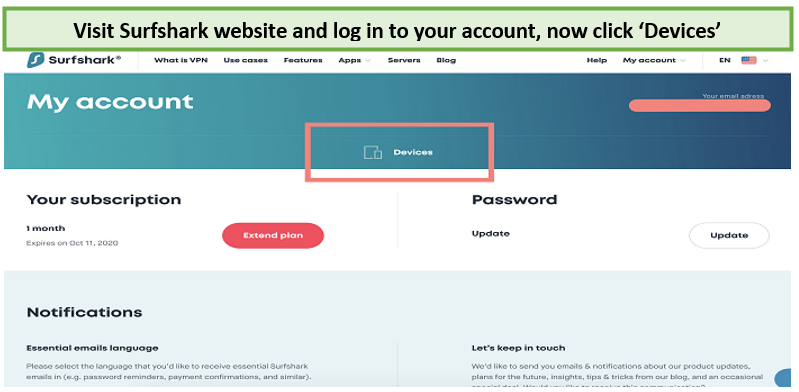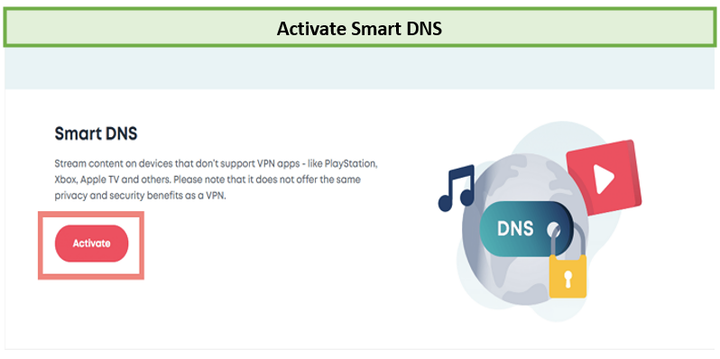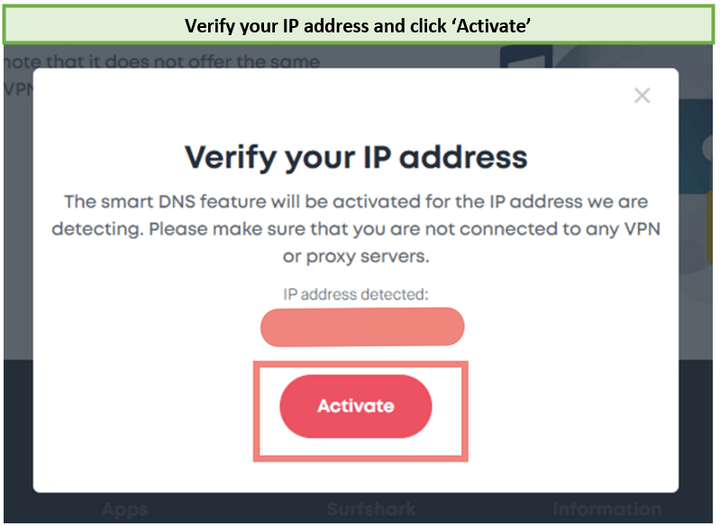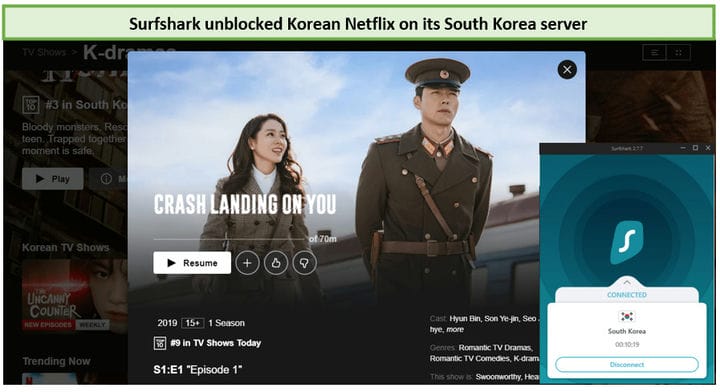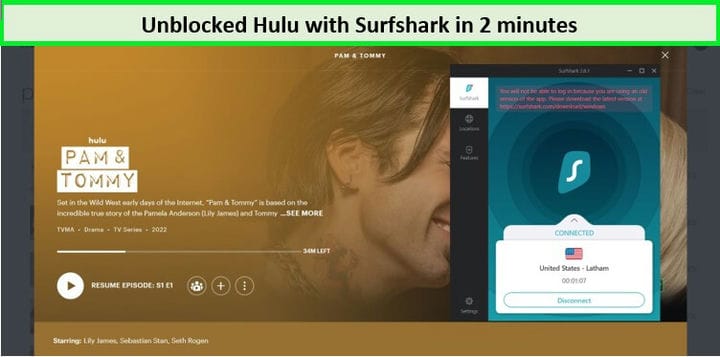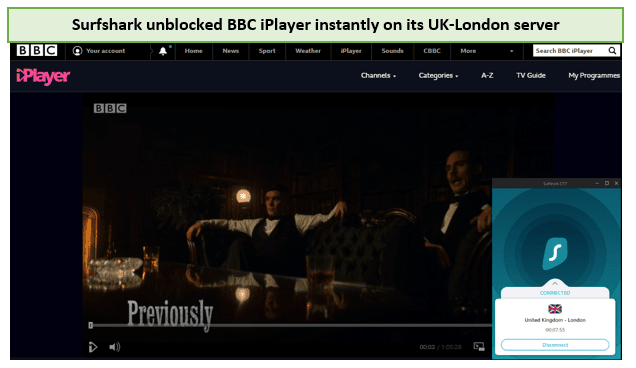Surfshark Roku – Guia de configuração fácil para iniciantes em 2022
O Surfshark tem mais de 3.200 servidores disponíveis em 65 países. Desbloqueia Netflix, Hulu, HBO e outros serviços de streaming em um Roku. O Surfshark oculta seu endereço IP e mantém sua atividade online privada.
Embora o Roku ainda não tenha incluído aplicativos VPN em sua loja de aplicativos oficial, é incrivelmente fácil configurar o Surfshark em seu dispositivo de streaming Roku. Depois de configurar o Surfshark, você poderá desbloquear canais extremamente populares e assistir a filmes em aplicativos como HBO Now e Netflix EUA, acessíveis apenas nos EUA.
Mas por que o Surfshark? Ele oferece criptografia forte, preços acessíveis, velocidades rápidas e disponibilidade em todas as plataformas, incluindo dispositivos Roku. Falando em velocidades rápidas, confira como o Surfshark se saiu em nosso teste de velocidade.
Além disso, se você não gostar da VPN por qualquer motivo, poderá aproveitar a política de reembolso do Surfshark para reivindicar seu dinheiro dentro de 30 dias após o pagamento da VPN. Então, definitivamente vale a pena o risco!
Além disso, oferece 3200 servidores em mais de 65 países. Esses servidores não são apenas ótimos para streaming, mas também para torrents seguros. Cobrimos um blog separado discutindo o que torna o Surfshark tão bom para torrent, talvez você queira verificar isso.
De qualquer forma, agora que você sabe por que o Surfshark é tão incrível, vamos descobrir como você pode fazê-lo funcionar com o seu dispositivo Roku. Neste guia super fácil para iniciantes, mostrarei a maneira mais fácil de instalar o Surfshark com o Roku.
Como instalar e configurar o Surfshark com o Roku
Como o dispositivo Roku não oferece um aplicativo Surfshark dedicado, você pode seguir um destes três métodos eficazes para instalar e configurar o Surfshark com o Roku:
Método 1: Configurando o Surfshark com o Roku usando a opção de compartilhamento de Wi-Fi (roteador virtual)
Roku é um dispositivo de streaming popular para assistir filmes, programas de TV e muito mais. O problema é que o Roku não oferece suporte nativo para nenhum aplicativo VPN.
Uma maneira de usar uma VPN no Roku é compartilhar uma conexão habilitada para VPN do seu PC com o Roku (roteador virtual). Você pode configurar um roteador virtual e compartilhar a conexão de internet do seu computador.
Isso conectará diretamente o Roku a uma VPN, permitindo que você desbloqueie canais fora dos EUA. Baixe a melhor VPN grátis para PC para isso, ou a melhor do mundo, ou seja, Surfshark.
Siga o processo de configuração abaixo para concluir a configuração do Surfshark no Roku em apenas 3 minutos.
Etapa 1: assine o Surfshark ou confira a avaliação gratuita
Passo 2: Baixe e instale o aplicativo Surfshark no seu PC.
Etapa 3: clique no ícone de conexão com a Internet na barra de tarefas e clique em Configurações de rede e Internet
Passo 4: Clique em Mobile hotspot no menu esquerdo e ative o botão Share my Internet connection with other devices
Etapa 5: no menu à esquerda, clique em Status > Alterar opções do adaptador (lembre-se de que é muito importante seguir as opções do adaptador de alteração)
Etapa 6: clique com o botão direito do mouse no Adaptador de toque do Surfshark > Propriedades
Etapa 7: na guia Compartilhamento, marque a caixa " Permitir que outros usuários da rede se conectem pela conexão com a Internet deste computador "
Etapa 8: selecione a conexão que você acabou de criar e clique em OK
Etapa 9: agora inicie o aplicativo Surfshark VPN e conecte-se a um servidor dos EUA
Observação: se o seu Roku ainda não estiver configurado na região dos EUA, você precisará executar as etapas adicionais a seguir primeiro. Caso contrário, basta pular para a etapa 16.
Etapa 10: Conecte o Surfshark a um servidor dos EUA e visite https://owner.roku.com no seu PC ou celular
Etapa 11: selecione seu país como Estados Unidos
Etapa 12: digite um CEP de 5 dígitos dos EUA (10123, 75842, etc.)
Etapa 13: segure o botão Redefinir na parte traseira do seu dispositivo Roku por 15 segundos para ativar a redefinição de fábrica
Etapa 14: quando o dispositivo for inicializado novamente, faça login com sua nova conta da região dos EUA
Passo 15: Agora selecione Configurações > Rede
Etapa 16: escolha Configurar conexão > Sem fio
Etapa 17: Todas as conexões Wi-Fi disponíveis agora devem aparecer em uma lista. Selecione a conexão que você criou em seu roteador doméstico anteriormente usando o Surfshark.
Passo 18: Digite sua senha de Wi-Fi
Se você o configurar corretamente, seu Roku agora deve estar conectado ao Surfshark. Mas o Roku não é o único dispositivo que funciona excepcionalmente bem com o Surfshark. Você pode usar Surfshark e NordVPN em dispositivos Roku. Na verdade, se você é um usuário do Kodi e gosta de assistir conteúdo gratuito, confira este guia para configurar o Surfshark no Kodi. Como alternativa, se você possui um dispositivo Firestick, veja como configurar o Surfshark em um dispositivo Firestick.
Obtenha o Surfshark para Roku Experimente sem riscos por 30 dias
Método 2: configuração do Surfshark no Roku (método SmartDNS) – 5 etapas simples
Você também pode acessar canais com restrição geográfica no Roku usando o serviço DNS inteligente do Surfshark. Listamos todas as etapas fáceis que qualquer usuário de rede pode seguir.
Aqui está um processo de configuração detalhado:
Etapa 1: visite o site do Surfshark, faça login na sua conta e clique em dispositivos
Passo 2: Role para baixo e pressione o botão ” Ativar " na seção de DNS inteligente
Etapa 3: Ele solicitará que você verifique seu endereço IP. Se for compatível com o seu IP real, clique em Ativar
Etapa 4: aguarde alguns segundos para ativar o DNS inteligente. Tente atualizar a página se o status permanecer "Pendente" por muito tempo e, em seguida, deve mudar para o estado Ativo.
Passo 5: Quando o processo de ativação estiver concluído, você receberá um e-mail. O status na guia da conta mudará para Ativo e você verá o endereço DNS atribuído. Anote o endereço DNS, pois você precisará adicioná-lo ao seu Roku.
É isso! Você configurou com sucesso o Surfshark no roteador via Smart DNS. Agora você pode acessar qualquer canal no Roku sem restrições. No entanto, lembre-se de que a tecnologia de DNS inteligente não oferece a segurança e a privacidade com as quais as VPNs são criadas. Portanto, se você também deseja se manter seguro na Web, deve usar uma VPN em vez de um DNS inteligente.
Obtenha a garantia de devolução do dinheiro do Surfshark for Roku em 30 dias
Método 3: Configurando o Surfshark com o Roku via roteador físico
Uma solução inteligente é configurar o Surfshark no seu roteador. Dessa forma, você nunca precisará se preocupar em se conectar primeiro ao Surfshark antes de transmitir seu conteúdo favorito no Roku.
Para este método, verifique se o firmware do seu roteador é compatível com VPNs. Se o seu roteador não for compatível com VPNs, você ainda poderá atualizá-lo com o novo firmware do roteador.
O Surfshark suporta a maioria dos firmwares de roteador, incluindo Tomato, DD-WRT, roteadores Asus, TP-Link e muito mais.
Basta seguir estas etapas para instalar o Surfshark, configurá-lo em seu roteador físico e compartilhar a conexão no Roku:
É isso, você pode desbloquear conteúdo com restrição geográfica no seu Roku de todo o mundo.
Como o Surfshark permite o acesso a canais com restrição geográfica no Roku? (Explicado)
A razão pela qual muitos canais de streaming funcionam apenas nos EUA são os acordos de licenciamento que o Roku é legalmente obrigado a cumprir.
Canais e distribuidores de conteúdo só permitem que seu conteúdo seja visualizado em determinados países, portanto, a Roku não tem escolha a não ser restringir o acesso a esses canais para seus clientes fora dos EUA.
O Roku detecta em qual país você está acessando o serviço usando seu endereço IP e, se estiver em um país onde o canal é restrito, ele negará o acesso.
A razão pela qual o Surfshark é capaz de contornar essas restrições é que o Surfshark permite o acesso a canais com restrição geográfica, alterando seu endereço IP para um local nos EUA. Sua conexão com a Internet passa pelo túnel VPN, mascarando assim seu endereço IP.
A conexão habilitada para VPN permitirá que você acesse todos os serviços de streaming, como o Netflix dos EUA, sem receber mensagens de erro irritantes. Falando em Netflix, veja como você pode assistir Netflix com Surfshark. Você também pode assistir ao Amazon Prime com Surfshark, HBO Max e muito mais. Esses serviços são georrestritos devido a acordos de licenciamento.
Testamos o uso do Surfshark com vários serviços de streaming para você, e a VPN fez um ótimo trabalho ao desbloquear todos. Basta verificar as capturas de tela abaixo para provar:
Surfshark desbloqueando Netflix
O Surfshark pode desbloquear mais de 20 bibliotecas da Netflix. Para testar, poderíamos desbloquear a Netflix coreana com o Surshark conectando-se aos seus servidores sul-coreanos.
Surfshark desbloqueando Netflix Coreia
Surfshark desbloqueando Hulu
O Surfshark oferece mais de 500 servidores nos EUA para desbloquear o Hulu. Poderíamos facilmente acessar o Hulu no exterior em seu servidor EUA – Detroit. O Hulu é restrito geograficamente e está disponível apenas nos EUA.
O Surfshark nos permitiu transmitir Pam & Tommy no Hulu.
Surfshark Desbloqueando o BBC iPlayer
O Surfshark oferece mais de 3 servidores no Reino Unido para desbloquear o iPlayer no Roku. Poderíamos facilmente transmitir o Peaky Blinders em seu servidor Reino Unido – Londres.
O Surfshark desbloqueou o BBC iPlayer em seu servidor no Reino Unido.
Mas, assim como qualquer VPN do setor, as VPNs às vezes podem engasgar. Caso isso aconteça com você, não se estresse. Basta verificar nosso guia Surfshark não funciona ou cancelar sua assinatura do Surfshark e obter um reembolso total em 30 dias.
Obtenha a garantia de devolução do dinheiro do Surfshark for Roku em 30 dias
Perguntas frequentes
Sim, o Surfshark funciona com o Roku. Com o Surfshark no seu Roku, você pode desbloquear canais com restrição geográfica e serviços de streaming como Netflix EUA, Hulu e BBC iPlayer. Como oferece servidores de alta velocidade para que você possa assistir a filmes e programas em 4K sem buffer.
Sim, com o Surfshark você pode assistir Netflix com segurança de qualquer lugar do mundo. Você só precisa se conectar a um servidor VPN em qualquer país de sua escolha e assistir à Netflix.
Não, o Surfshark não mantém nenhum registro ou rastreia suas atividades online e paradeiro. É uma VPN sem registro e mantém apenas os dados mínimos necessários para habilitar a conexão VPN e é excluído assim que a conexão termina.
Sim, o Surfshark é um excelente serviço de VPN com dados ilimitados generosos e política de dispositivos ilimitada também. Ele permite que você conecte quantos dispositivos você quiser. A empresa também oferece políticas de privacidade transparentes e servidores somente RAM.
Considerações finais – Guia de instalação do Surfshark Roku
O Roku está entre a lista de dispositivos que não suportam VPNs nativamente. No entanto, é bastante simples configurar o Surfshark no Roku e os benefícios que você obtém são bastante impressionantes. Neste guia, compartilhamos três maneiras de instalar o Surfshark no Roku:
- Compartilhando o hotspot móvel do seu PC
- Método de DNS inteligente do Surfshark
- Compartilhando a conexão VPN do seu roteador doméstico
Se você é um entusiasta de streaming que adora assistir a programas de TV e filmes sem interrupção, o Surfshark pode ser a ferramenta mais poderosa para esse trabalho. No entanto, se você estiver procurando alternativas, aqui está uma lista de outras VPNs decentes para o Roku.
Se você está curioso para saber mais sobre o Surfshark e suas peculiaridades e recursos, pode estar interessado em nossa análise detalhada do Surfshark para 2022.